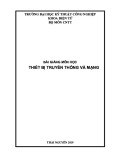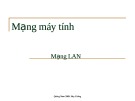Training & Education Network 02 Bis Dinh Tien Hoang Street, Dakao Ward, District !, HCMC – Tel: (848) 824 4041 – Fax: (848) 824 4041 E-mail: training@athenavn.com – URL: www.athenavn.com
BÀI THỰC HÀNH LAB REMOTE ACCESS (cho lớp Basic Network Management) 1. Yêu cầu: Thực hiện truyền dữ liệu giữa 2 máy tính thông qua hệ thống điện
thoại(PSTN).
2. Ngữ cảnh: Trung tâm đào tạo Athena có hai chi nhánh ở TpHCM và Hà
Nội.Giảng viên của trung tâm thường xuyên đi công tác ở các tỉnh trong cả nước, để thống nhất trong việc quản lý và phối hợp công việc giữa các giảng viên,ban giám đốc yêu cầu thiết lập hệ thống mạng cho phép giảng viên có thể truy nhập vào hệ thống mạng tại trụ sở của trung tâm đào tạo Athena thông qua đường dây điện thoại(vì khi đi các tỉnh,không phải tỉnh nào cũng có đường truyền internet thuận lợi).Sơ đồ kết nối như sau:
i
i
8 0 8
Lin
p
e điệ
h
n
o
L n e đ ệ n t h o ạ i s ố p h o n e l à
t
M
n
h
o
o
e 8
d
0
ại
e
s
2
m
ố
M
o
d
e
m
3. Các bước thực hiện cấu hình:
Bước 1: Cài đặt modem vào máy tính.Chọn Start(cid:198)Settings(cid:198)Control Panel(cid:198)Phone and Modem options
Y O U’LL L O V E T H E W A Y W E M I N D Y O U R K N O W L E D G E
Training & Education Network 02 Bis Dinh Tien Hoang Street, Dakao Ward, District !, HCMC – Tel: (848) 824 4041 – Fax: (848) 824 4041 E-mail: training@athenavn.com – URL: www.athenavn.com
Bước 2: Chọn Modems(cid:198) click vao Add
Bước 3: Đưa đĩa Driver của Modem vào và cài đặt driver cho Modem.
Y O U’LL L O V E T H E W A Y W E M I N D Y O U R K N O W L E D G E
Training & Education Network 02 Bis Dinh Tien Hoang Street, Dakao Ward, District !, HCMC – Tel: (848) 824 4041 – Fax: (848) 824 4041 E-mail: training@athenavn.com – URL: www.athenavn.com
Nếu không có đĩa driver của Modem,chúng ta có thể dùng driver chuẩn
được hỗ trợ bởi Windows 2000,XP,2003 như sau: Click vào “Don’t detect my modem;I will select it from a list”.Sau đó chọn Next và chọn Standard 56000bps Modem(như hình bên dưới).Sau đó chon Next.Máy tính sẽ tự động cấu hình Modem.Sau đó chọn Finish.
Bước 4:Kiểm tra modem đã được kết nối OK chưa?Chọn properties.Máy tính sẽ hiện ra như hình bên dưới.
Y O U’LL L O V E T H E W A Y W E M I N D Y O U R K N O W L E D G E
Training & Education Network 02 Bis Dinh Tien Hoang Street, Dakao Ward, District !, HCMC – Tel: (848) 824 4041 – Fax: (848) 824 4041 E-mail: training@athenavn.com – URL: www.athenavn.com
Bước 5: Chọn Diagnostics
Bước 6: Chọn Query Modem.
Y O U’LL L O V E T H E W A Y W E M I N D Y O U R K N O W L E D G E
Training & Education Network 02 Bis Dinh Tien Hoang Street, Dakao Ward, District !, HCMC – Tel: (848) 824 4041 – Fax: (848) 824 4041 E-mail: training@athenavn.com – URL: www.athenavn.com
Modem đã được kết nối thành công.(ATQOV1E0 Success). Nếu bạn nhận được thông báo fail thì bạn nên kiểm tra lại dây cable kết nối Modem và thực hiện lại các bước1(cid:198)6 như trên.
Bước 7: Cấu hình trên máy Server.Chỉ có windows 2000 server,2003 Server mới có thể cấu hình thành Server cho remote access vào.
Start(cid:198)Adminitrative Tool(cid:198)Routing and Remote access
Bước 8:Click chuột phải vào tên máy (Trong trường hợp này là SGNA001).Và chọn “Configure and Enable Routing and Remote access”
Y O U’LL L O V E T H E W A Y W E M I N D Y O U R K N O W L E D G E
Training & Education Network 02 Bis Dinh Tien Hoang Street, Dakao Ward, District !, HCMC – Tel: (848) 824 4041 – Fax: (848) 824 4041 E-mail: training@athenavn.com – URL: www.athenavn.com
Bước 9:Sau đó chọn Next
Bước 10: Chọn remote access (dialup or VPN)
Y O U’LL L O V E T H E W A Y W E M I N D Y O U R K N O W L E D G E
Training & Education Network 02 Bis Dinh Tien Hoang Street, Dakao Ward, District !, HCMC – Tel: (848) 824 4041 – Fax: (848) 824 4041 E-mail: training@athenavn.com – URL: www.athenavn.com
Bước 11:Chọn vào mục Dial-up.
Bước 12:Chọn From a specified range of address để gán địa chỉ IP se được cung cấp cho máy client.Trong ví dụ này ta cho các máy client sẽ được server cấp địa chỉ từ 10.0.0.1 đến 10.0.0.10
Y O U’LL L O V E T H E W A Y W E M I N D Y O U R K N O W L E D G E
Training & Education Network 02 Bis Dinh Tien Hoang Street, Dakao Ward, District !, HCMC – Tel: (848) 824 4041 – Fax: (848) 824 4041 E-mail: training@athenavn.com – URL: www.athenavn.com
Bước 13:Gán địa chỉ IP cho server để cung cấp cho client
Bước 14:Sau đó chọn Next và chọn Finish
Y O U’LL L O V E T H E W A Y W E M I N D Y O U R K N O W L E D G E
Training & Education Network 02 Bis Dinh Tien Hoang Street, Dakao Ward, District !, HCMC – Tel: (848) 824 4041 – Fax: (848) 824 4041 E-mail: training@athenavn.com – URL: www.athenavn.com
Bước 15: Tạo account có chức năng dial-in trên máy Server.Giả sử ta đã có account athena trên server.Bây giờ cấu hình,account athena này có thêm chức năng dial-in, đồng thời gán IP cho account này.Khi đó các giảng viên có thể dùng account athena này để truy nhập vào server Athena.
Bước 16: Cấu hình tren máy Client.Tạo kết nối trên máy Client để có dial-up vào máy Server.
Y O U’LL L O V E T H E W A Y W E M I N D Y O U R K N O W L E D G E
Training & Education Network 02 Bis Dinh Tien Hoang Street, Dakao Ward, District !, HCMC – Tel: (848) 824 4041 – Fax: (848) 824 4041 E-mail: training@athenavn.com – URL: www.athenavn.com
Chọn Settings(cid:198)Network Connections
Bước 17: Thực hiện share thư mục “Program” trên máy Server.Sau đó từ máy client truy xuất vào thư mục “Program” này theo cách.Trên máy Client ,chọn : Start(cid:198)Run(cid:198)Nhập vào địa chỉ của server(Trong ví dụ này là: \\10.0.0.1).
Sau khi thực hiện hoành chỉnh bài Lab này,các bạn có thể tự setup remote access cho công ty hay cơ quan của các bạn,thông qua hệ thống đường dây điện thoại . Chúc các bạn thành công.